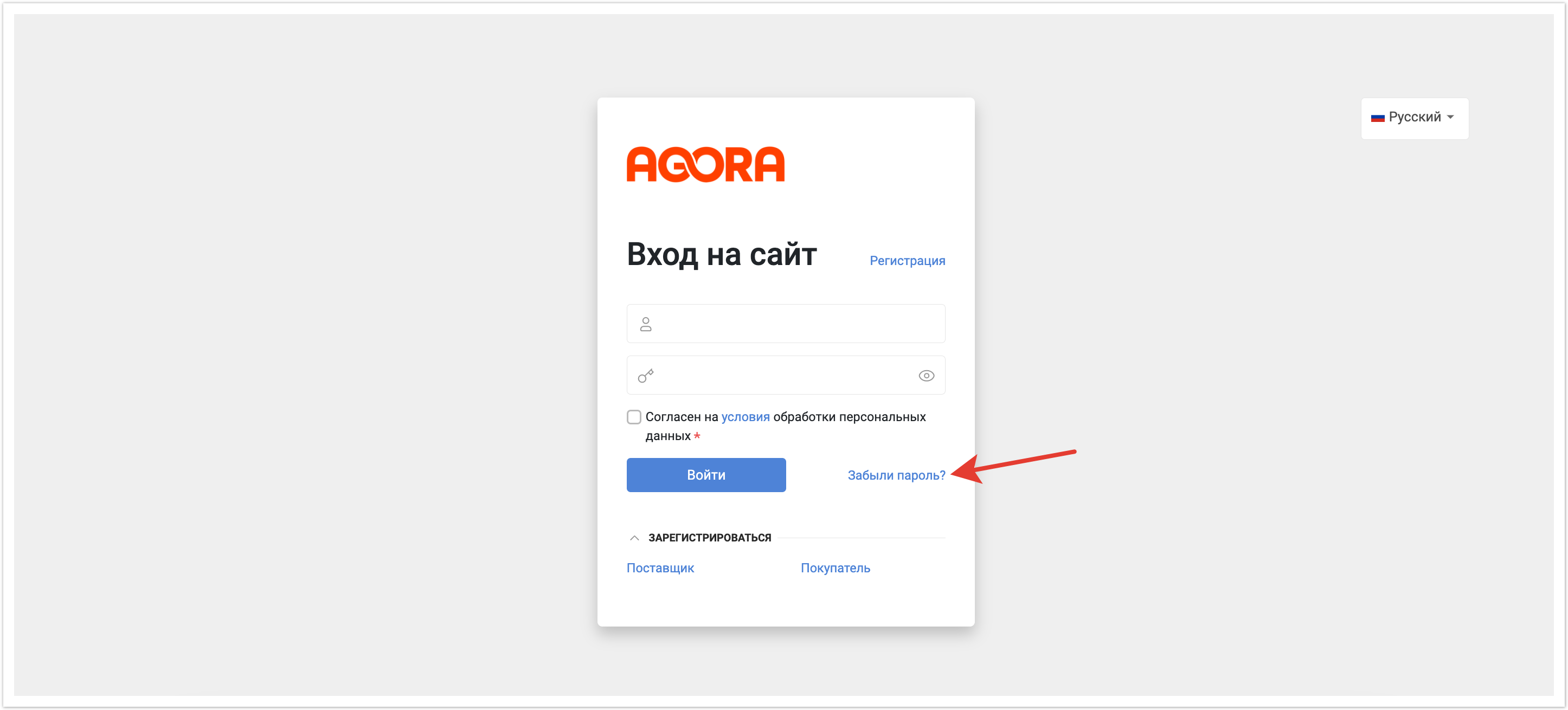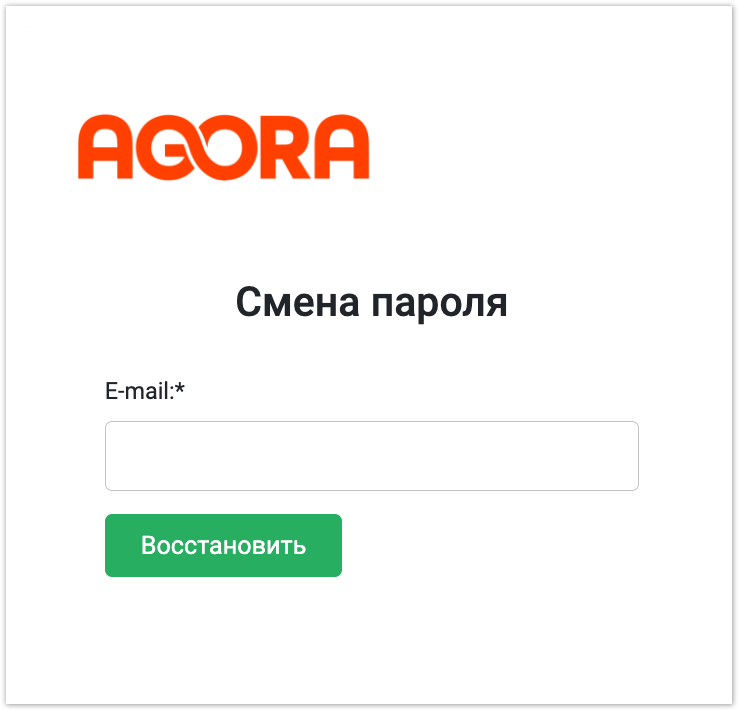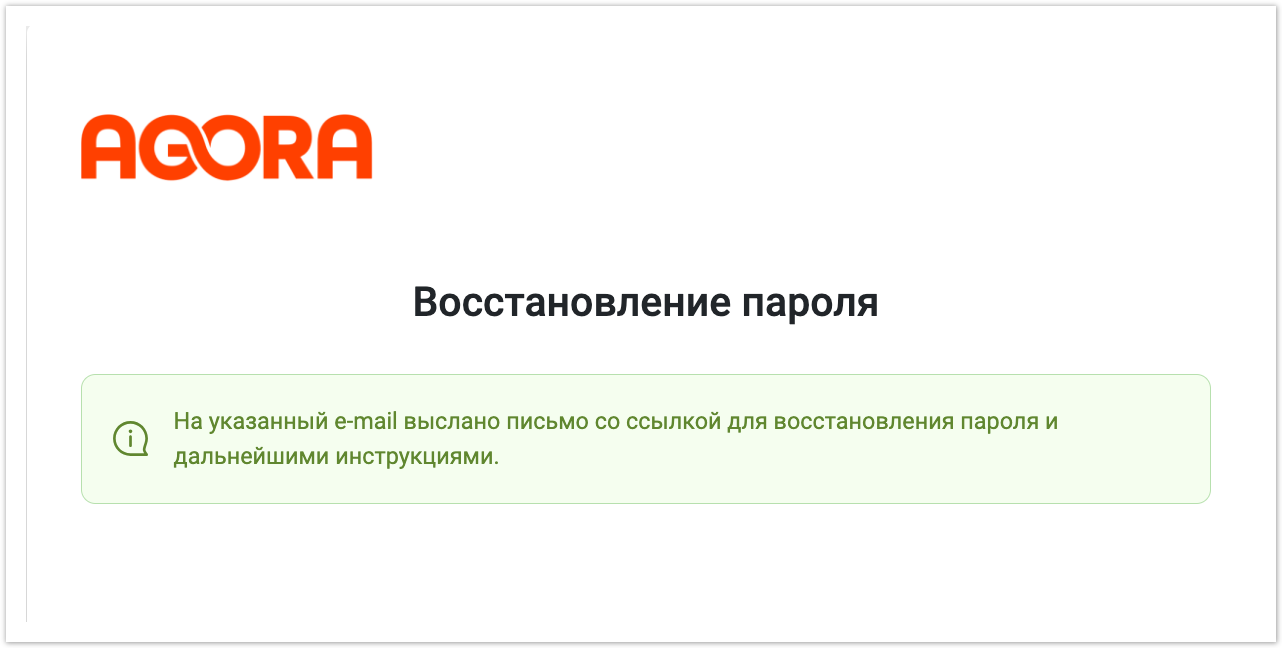Для восстановления пароля перейдите на страницу Авторизация и нажмите на ссылку Забыли пароль?
После перехода на страницу восстановления пароля, введите указанный при регистрации адрес электронной почты и нажмите на кнопку Восстановить.
При вводе правильного адреса электронной почты, пользователь получит письмо со ссылкой на форму смены пароля.
В данной форме форме заполните поля:
- Новый пароль.
- Подтвердить пароль.
Затем нажмите кнопку Отправить.
Требования к паролям:
- Длина пароля должна быть не менее 10 символов.
- Пароль должен состоять состоит из больших и маленьких букв, цифр и спецсимволов.
- Разрешенные спецсимволы: ~ ! @ # $ % ^ & * ( ) _ + ` - = { } [ ] : ; < > . / \
- Пробел – запрещенный символ и не может быть использован в пароле.
- Ранее указанный пароль не может быть задан повторно.
После завершения процедуры восстановления пароля появится сообщение: "Ваш пароль успешно изменен. Воспользуйтесь им для входа в систему".
По нажатию на ссылку Вход в систему произойдет переход к форме авторизации, где можно ввести новый пароль и авторизоваться в системе.
- При повторном использовании ссылки из письма Восстановления пароля, форма для смены пароля будет недоступна. Появится сообщение: "Ссылка недействительна. Вероятно, вы уже ей пользовались. Попробуйте запросить смену пароля ещё раз".
- По нажатию на ссылку Еще раз, откроется форма восстановления с полем для ввода электронного адреса.